Thống kê tin nhắn Facebook xem ai nhắn tin nhiều nhất với bạn
Trong thời đại công nghệ số hiện nay, Facebook và Messenger đã trở thành một ứng dụng được sử dụng rộng rãi. Tuy nhiên, bạn có thể đã từng thắc mắc liệu mình có nhận được bao nhiêu tin nhắn trong một ngày và ai là người nhắn tin nhiều nhất không? Để giải đáp câu hỏi này, bài viết của Gteltsc sẽ hướng dẫn bạn sử dụng ba công cụ hỗ trợ Facebook là Multiple Tools For Facebook, Cool Friendsvà J2TeaM Security để thống kê tin nhắn và xem ai là người nhắn tin nhiều nhất cho bạn.
Hướng dẫn nhanh cách dùng 3 công cụ thông kế tin nhắn Facebook
Multiple Tools For Facebook
- Cài đặt tiện ích.
- Đăng nhập tài khoản Facebook.
- Vào mục Tools.
- Chọn Message Downloader.
- Chờ thống kê và xem kết quả trong mục Count.
J2TeaM Security
- Cài đặt tiện ích.
- Đăng nhập tài khoản Facebook cần kiểm tra.
- Chọn Công cụ > Thống kê tin nhắn Facebook.
- Xem kết quả trong trang thống kê.
Cool Friends
- Tải công cụ.
- Đăng nhập tài khoản Facebook.
- Nhấn MAKE MY TOP CHAT để xem thống kê.
- Nhấn FINISH để lưu kết quả.
Xem top tin nhắn Messenger bằng Multiple Tools For Facebook
Giới thiệu về Multiple Tools For Facebook
Multiple Tools For Facebook là một tiện ích mở rộng trình duyệt web hỗ trợ nhiều tính năng khác nhau cho Facebook, bao gồm tính năng thống kê tin nhắn Messenger. Với công cụ này, bạn có thể xem ai là người nhắn tin nhiều nhất cho mình, số lượng tin nhắn cụ thể từ mỗi người và thống kê tin nhắn theo ngày.
Hướng dẫn chi tiết cách dùng Multiple Tools For Facebook
Bước 1: Để sử dụng Multiple Tools For Facebook, bạn cần cài đặt tiện ích này trên trình duyệt web của mình. Bước đầu tiên là truy cập trang web chính thức của Multiple Tools For Facebook tại địa chỉ: https://www.fbtools.com/.
Bước 2: Sau đó, bạn sẽ thấy một nút “Add to Browser” (hoặc tương tự). Nhấn vào nút đó và làm theo hướng dẫn để cài đặt tiện ích cho trình duyệt của bạn.
Bước 3: Sau khi cài đặt xong, bạn cần đăng nhập vào tài khoản Facebook của mình trong Multiple Tools For Facebook bằng cách mở Facebook trên trình duyệt web và nhấn vào biểu tượng tiện ích trên thanh công cụ.
Bước 4: Trong giao diện của Multiple Tools For Facebook, hãy chọn mục “Tools” (Công cụ). Tại đây, bạn sẽ thấy một danh sách các công cụ khác nhau, hãy chọn “Message Downloader” (Tải xuống tin nhắn) và đợi một lúc để công cụ thực hiện thống kê tin nhắn của bạn.

Bước 5: Sau khi quá trình thống kê hoàn tất, bạn sẽ thấy kết quả trong mục “Count” (Đếm số lượng). Tại đây, bạn có thể xem danh sách những người nhắn tin cho mình nhiều nhất, cùng với số lượng tin nhắn tương ứng. Bạn cũng có thể lọc kết quả theo ngày, tháng hoặc năm bằng cách sử dụng các tùy chọn lọc phía trên.

Lưu ý khi sử dụng Multiple Tools For Facebook
- Đảm bảo rằng bạn đã cài đặt và đăng nhập đúng cách vào Multiple Tools For Facebook.
- Quá trình thống kê tin nhắn có thể mất một thời gian tùy thuộc vào lượng tin nhắn của bạn.
- Kết quả thống kê chỉ bao gồm tin nhắn từ các cuộc trò chuyện cá nhân, không bao gồm tin nhắn từ nhóm hoặc fanpage.
Cách xem người nhắn tin trên Messenger bằng J2TeaM Security
Giới thiệu về J2TeaM Security
J2TeaM Security là một tiện ích hỗ trợ Facebook khác cung cấp nhiều tính năng khác nhau, bao gồm tính năng thống kê tin nhắn Messenger. Với công cụ này, bạn cũng có thể xem ai là người nhắn tin nhiều nhất cho mình, số lượng tin nhắn từ mỗi và thống kê tin nhắn theo ngày.
Hướng dẫn chi tiết cách dùng J2TeaM Security
Bước 1: Đầu tiên bạn tiến hành cài đặt tiện ích J2TeaM Security trên trình duyệt Chrome chọn Thêm vào Chrome để cài đặt tiện ích.

Bước 2: Tiếp theo bạn nhấp vào mục Thêm tiện ích để xác nhận tải xuống.

Bước 3: Sau khi quá trình tải tiện ích hoàn tất, bạn sẽ thấy biểu tượng của nó như hình dưới đây là được.

Bước 3: Lúc này bạn nhấp chuột bảo biểu tượng J2TeaM Security và chọn mục Công cụ (Tool) rồi chọn Thống kê tin nhắn Facebook (Facebook Message Statistics).

Bước 4: Ngay sau đó, tiện ích sẽ quét toàn bộ tin nhắn trên Facebook của bạn và hiển thị kết quả trong một giao diện mới như hình dưới đây. Tại trang thống kê, bạn có thể xem danh sách những người nhắn tin cho mình nhiều nhất, cùng với số lượng tin nhắn tương ứng. Bạn cũng có thể lọc kết quả theo ngày, tháng hoặc năm bằng cách sử dụng các tùy chọn lọc phía trên.

Lưu ý khi sử dụng J2TeaM Security
- Đảm bảo rằng bạn đã cài đặt và đăng nhập đúng cách vào J2TeaM Security.
- Quá trình thống kê tin nhắn có thể mất một thời gian tùy thuộc vào lượng tin nhắn của bạn.
- Kết quả thống kê chỉ bao gồm tin nhắn từ các cuộc trò chuyện cá nhân, không bao gồm tin nhắn từ nhóm hoặc trang.
Xem ai nhắn tin cho bạn nhiều nhất bằng công cụ Cool Friends
Giới thiệu về công cụ Cool Friends
Cool Friends là một công cụ trực tuyến dành riêng cho hệ điều hành Android giúp bạn xem ai nhắn tin cho bạn nhiều nhất trên Messenger. Công cụ này cung cấp thông tin chi tiết về số lượng tin nhắn từ mỗi người, thống kê theo ngày và tháng, giúp bạn hiểu rõ hơn về tần suất trò chuyện với bạn bè trên Facebook.
Hướng dẫn chi tiết cách dùng Cool Friends
Bước 1: Đầu tiên bạn truy cập vào Play Store để tải công cụ về máy.

Bước 2: Sau khi tải xong, bạn mở ứng dụng và đăng nhập tài khoản Facebook rồi cấp phép truy cập vào Messenger. Tiếp theo bạn quay trở lại ứng dụng rồi chọn mục MAKE MY TOP CHAT.

Bước 3: Lúc này Cool Friends sẽ mất khoảng 2 phút để quét toàn bộ tin nhắn của bạn. Kết quả trả về sẽ được hiển thị ngay trên ứng dụng này, bạn có thể thấy danh sách những người mà bạn nhắn tin và số lượng tương ứng, bạn cũng có thể xem theo ngày tháng năm tùy thích.

Lưu ý khi sử dụng Cool Friends
- Đảm bảo rằng bạn đã đăng nhập vào Cool Friends bằng tài khoản Facebook chính thức của mình.
- Cung cấp quyền truy cập vào Messenger để công cụ có thể thực hiện thống kê tin nhắn.
- Kết quả thống kê chỉ bao gồm tin nhắn từ các cuộc trò chuyện cá nhân, không bao gồm tin nhắn từ nhóm hoặc trang.
Giải đáp một số câu hỏi thường gặp
Công cụ nào tốt nhất để thống kê tin nhắn Facebook?
Trả lời: Mỗi tiện ích có những ưu điểm riêng. Multiple Tools For Facebook và J2TeaM Security được đánh giá cao về độ chính xác và dễ sử dụng. Cool Friends cũng là một lựa chọn tốt nếu bạn muốn có một giao diện trực quan và dễ thao tác.
Dữ liệu tin nhắn của tôi có được bảo mật không khi sử dụng các công cụ này không?
Trả lời: Các tiện ích uy tín như Multiple Tools For Facebook, J2TeaM Security và Cool Friends đều cam kết bảo mật dữ liệu người dùng. Tuy nhiên, bạn nên kiểm tra chính sách bảo mật và đánh giá của người dùng trước khi cài đặt bất kỳ tiện ích nào.
Công cụ có hoạt động trên mọi trình duyệt không?
Trả lời: Tiện ích Multiple Tools For Facebook và J2TeaM Security chỉ hoạt động tốt trên các trình duyệt phổ biến như Chrome và Firefox. Cool Friends sẽ hoạt động trên điện thoại Android. Hãy kiểm tra trang tiện ích trên cửa hàng trình duyệt của bạn để biết chi tiết.
Tại sao tôi không thể xem được thống kê sau khi cài đặt?
Trả lời: Nếu bạn gặp vấn đề khi xem thống kê, hãy kiểm tra xem bạn đã đăng nhập đúng tài khoản Facebook chưa, và chắc chắn rằng bạn đã cấp quyền truy cập cho công cụ. Nếu vấn đề vẫn tiếp diễn, thử cài đặt lại công cụ hoặc liên hệ với bộ phận hỗ trợ của công cụ đó.
Tổng kết
Để quản lý tin nhắn một cách hiệu quả trên Messenger, việc biết được thông tin về tần suất trò chuyện và người nhắn tin nhiều nhất sẽ giúp bạn tương tác và phản hồi kịp thời hơn. Hãy áp dụng các hướng dẫn trong bài viết để tận dụng tối đa các tính năng của các công cụ thống kê tin nhắn này và nâng cao trải nghiệm sử dụng Messenger của bạn. Chúc bạn thành công và hẹn gặp lại trong các bài viết tiếp theo của Gteltsc!
Bài viết cùng chủ đề
-

Cách ẩn sinh nhật Facebook, tắt thông báo sinh nhật Facebook
-
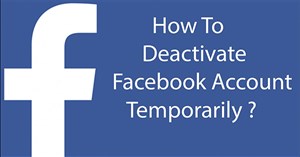
Cách khóa tài khoản Facebook tạm thời trên điện thoại, máy tính
-

Beeline gia nhập CLB “1 triệu thuê bao”
-

Chủ tịch nước Nguyễn Minh Triết tiếp Ban lãnh đạo GTel Mobile
-
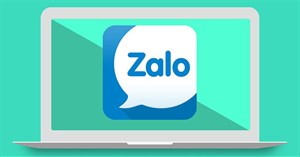
Hướng dẫn đăng xuất thoát Zalo trên máy tính và điện thoại
-
Cách đặt hàng trên Amazon và giao về Việt Nam qua điện thoại, máy tính.





Chia sẻ ý kiến của bạn